안녕하세요. 해결사 악어 입니다. 오늘은 삼성전자 에서 출시한 프린터 드라이버를 설치 하는 방법에 대해 포스팅 해보았습니다.

막상 프린터 드라이버를 찾아서 설치하기가 기종마다 다르고 번거로워서 이것 저것 찾아보다가
삼성전자 공식 홈페이지에서 통합 드라이버를 제공 해주더라구요.
프린터 준비사항
우선 두가지 연결 방식중 프린터가 컴퓨터에 잘 연결되어 있는지 확인해 주세요.
- USB 형태연결
- 네트워크 형태 연결
저는 회사 컴퓨터여서 네트워크 방식으로 셋팅하고 진행 하였습니다.
기종은 CLX-6260 FR 모델 입니다.
통합드라이버 다운로드
https://www.samsungsvc.co.kr/download
다운로드 자료실 | 스스로해결 | 삼성전자서비스
다운로드 자료실 원하시는 정보를 못 찾으셨다면 아래 서비스를 이용해보세요. 문제해결이 되지 않거나 어려우시다면 인공지능 채팅 로봇으로 상담을 받아보시기 바랍니다. 무상 보증기간 이
www.samsungsvc.co.kr
삼성전자 공식 다운로드 사이트에 방문해서 다음과 같이 진행해 주세요.

탭란에 모델 명을 작성하고 돋보기 버튼을 눌러주세요. (아래 스크롤을 조금 내리시면)

PC/프린터 항목에서 세번째 칸에 범용(유니버셜)드라이버 를 다운로드 클릭 해주세요.

다운로드 받은 아이콘 파일을 클릭 후 진행해 주시면 됩니다.
범용 드라이버 설치
다음은 범용 드라이버를 설치해보겠습니다.
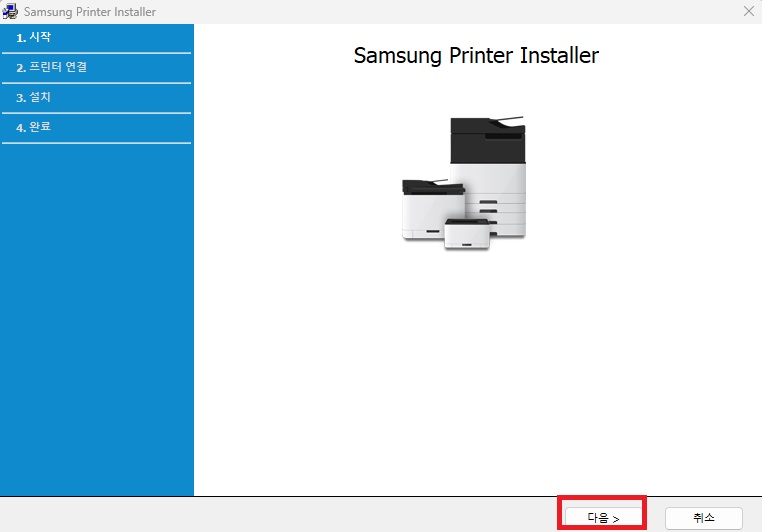
다음 을 눌러서 진행해 주세요.
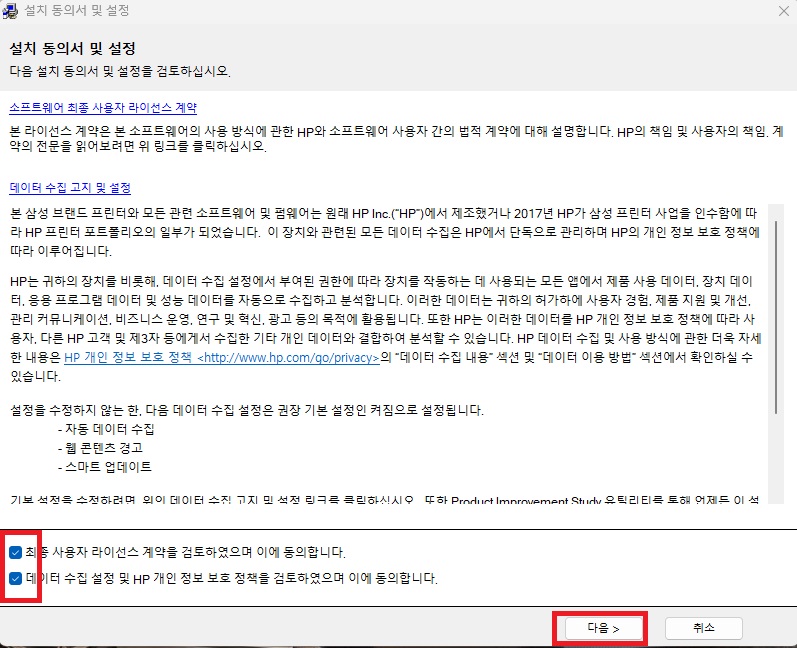
두가지 항목에 동의 체크후 다음으로 이동해 주세요.

신규 프린터 체크 후 다음으로 진행

저는 앞서 말씀 드린대로 회사 에서 진행하기에 네트워크로 구성을 설정해 놓은 상태기 때문에 네트워크에 체크후 다음으로 진행 하였습니다. (꼭 상황에 맞게 연결된 형태 확인후 진행해주세요.)

이미 네트워크에 연결 되어 있기때문에 아니오, 프린터가 이미 네트워크에 연결되어 있습니다. 에 체크후 다음으로 진행 하였습니다.

네트워크 영역에 두대의 프린터가 보입니다. 여기서 제가 설정하고 싶은 모델은 CLX-6260 체크후 다음을 진행해 줍니다.

고급기능에 활성상태를 파악하기 위해 두가지 항목체크후 다음 으로 진행

이상으로 설치 구성을 완료 하였습니다. 이상으로 포스팅을 마치겠습니다.
다음 포스팅에서는 드라이버 업그레이드를 다루어 보도록 하겠습니다.
'컴퓨터 팁' 카테고리의 다른 글
| 버추얼박스 (VirtualBox) 설치 하기 (3) | 2024.03.06 |
|---|---|
| 아수스 M1605YA 드라이버 다운로드 및 설치 (2) | 2024.02.29 |
| 메인보드 확인방법 (3) | 2024.02.22 |
| 맥북 포맷 초기화 하는법 (OS 완벽 재설치 ) (1) | 2024.02.17 |
